Menüaufruf: Auswertungen/Monatlich/Zahlungsverkehr/Datenaustausch ELDA oder Kommunikation/Allgemeine/Datenaustausch ELDA, Ausgabeart "Versichertenmeldungen (täglich) (V)".
Button "Versichertenmeldungen reduziert ab 2019".
![]() Voraussetzung
für Pensionistenmeldungen ist, dass der Dienstnehmer bei einer BVAEB Versicherung
versichert ist und in den Eintrittsdaten einen Pensionsantritt bzw. Pensionsaustritt
eingegeben hat.
Voraussetzung
für Pensionistenmeldungen ist, dass der Dienstnehmer bei einer BVAEB Versicherung
versichert ist und in den Eintrittsdaten einen Pensionsantritt bzw. Pensionsaustritt
eingegeben hat.
Meldepflichtige BVAEB Versicherungen im LHR Lohn sind 11 Versicherungsanstalt öffentlich Bediensteter, 25 BVAEB Vertragsbedienstete und 42 Kranken u Unfallfürsorge f. OÖ Vertragsbedienstete.
Der Eintrittsgrund Pensionsantritt
muss in der Maske Stammdatenmenü/Allgemein/Ein- / Aus-/Unterbrechungsgründe richtig angelegt sein:
Feld "Unterbrechungsart" sollte "Eintritt (E)" sein
Feld "GKK-An-/Abmeldung" muss mit "Pension Anmeldung (BVAEB) (P)" gefüllt werden
Der Austrittsgrund Pensionsaustritt
muss in der Maske Stammdatenmenü/Allgemein/Ein- / Aus-/Unterbrechungsgründe richtig angelegt sein:
Feld "Unterbrechungsart" sollte "Austritt (A)" sein
Feld "GKK-An-/Abmeldung" muss mit "Pension Abmeldung (BVAEB) (T)" gefüllt werden
Den Grund Sterbedatum/Todestag
legen Sie in der Maske Stammdatenmenü/Allgemein/Ein- / Aus-/Unterbrechungsgründe wie folgt an
Feld "Unterbrechungsart" sollte "sonstiger Unterbrechungsgrund ohne Prüfung (W)" sein
Feld "GKK-An-/Abmeldung" muss mit "Sterbedatum für Pensionsabmeldungen (BVAEB) (S)" gefüllt werden
Bei Tod des Dienstnehmers hinterlegen Sie das Datum des Todes gemeinsam mit Pensionsaustritt-Datum in der Maske Eintrittsdaten.
Diese Anleitung erklärt Ihnen, wie Sie die Datenträger für Pensionistenmeldungen an die BVAEB im LHR Lohn erstellen.
Abkürzung der Meldeartenim Datenaustausch ELDA |
Meldung laut ELDA |
ANMELDUNG |
Anmeldung |
ABMELDUNG |
Abmeldung |
DAEND |
Änderungsmeldung |
AENDANMELD |
Richtigstellung Anmeldung |
AENDABMELD |
Richtigstellung Abmeldung |
STANMELD |
Storno Anmeldung |
STABMELD |
Storno Abmeldung |
![]() Mehr
zum richtigen Ausfüllen der Pensionistenmeldungen finden Sie in der Dienstgeberinformation
der BVAEB Versicherungen.
Mehr
zum richtigen Ausfüllen der Pensionistenmeldungen finden Sie in der Dienstgeberinformation
der BVAEB Versicherungen.
Für nähere Informationen lesen Sie dazu die Maskenbeschreibung der Maske "Datenaustausch ELDA".
1. In der Maske Datenaustausche ELDA (Auswertungen/Monatlich/Zahlungsverkehr oder Kommunikation/Allgemeine) wählen Sie bitte die Ausgabeart "Pensionistenmeldungen (täglich ab 01.01.2003) (P)".
Als Monat wird Ihnen das Monat aus der Einstiegsmaske vorgeschlagen. Wenn Sie ein Tagesdatum eingeben, werden alle Pensionistenmeldungen bis zu diesem Datum gemeldet.
2. Wenn Sie auf den Button "Versichtenmeldungen reduziert ab 2019" klicken, können Sie in der folgenden Maske Ihre offenen Pensionistenmeldungen kontrollieren.
![]() Im Bereich
"Datenträgerinhalt" können Sie alle blauen
Felder händisch bearbeiten. Blaue Felder neben denen keine
Checkbox vorhanden ist, wie zB "2. Name" werden nämlich
von LHR Lohn nicht automatisch ausgefüllt.
Im Bereich
"Datenträgerinhalt" können Sie alle blauen
Felder händisch bearbeiten. Blaue Felder neben denen keine
Checkbox vorhanden ist, wie zB "2. Name" werden nämlich
von LHR Lohn nicht automatisch ausgefüllt.
Klicken Sie auf den linken unteren Button "Alle anzeigen" wenn Sie alle Meldungen angezeigt haben wollen. Wenn Sie danach wieder auf "Nur Offene anzeigen" klicken, kehren Sie zur Ansicht zurück wo Sie nur die nicht gemeldeten Meldungen sehen.
Wenn Sie eine Meldung nicht erstellen wollen, können Sie die Zeile mit
dem Button "Satz auf bearbeitet stellen" ![]() auf "erledigt
= übermittelt" setzen. Sie können auch die Meldung vom Datenträger
ausschließen, indem Sie die Checkbox "ausschließen"
auf "erledigt
= übermittelt" setzen. Sie können auch die Meldung vom Datenträger
ausschließen, indem Sie die Checkbox "ausschließen" ![]() aktivieren.
aktivieren.
Dadurch wird die Checkbox "Datenträger" deaktiviert, damit später erkennbar ist, ob die Meldung händisch auf bearbeitet gesetzt wurde.
Mit dem Schließen Button werden Ihre Eingaben übernommen und Sie kehren wieder zur vorherigen Maske zurück, in der Sie den Datenträger erstellen können.
3. Wenn Sie nicht die automatische ELDA-Übermittlung verwenden (Checkbox Elda-Übermittlung ist deaktiviert), wählen Sie ein Verzeichnis aus, wo der Datenträger erstellt werden soll. Zur Auswahl stehen:
"DATENBANK" |
Datenträger wird in der Datenbank erzeugt und kann im Menüpunkt Kommunikation/Austausch/Datenträger aus Datenbank auslesen ausgelesen werden. Dies verwenden viele "Internet-Kunden" die keinen Zugriff auf das Eurolohn Verzeichnis haben. |
"tmp" |
Datenträger wird ins Eurolohn/tmp Verzeichnis erstellt. |
"tmp2" |
Datenträger wird ins Eurolohn/tmp2 Verzeichnis erstellt. |
beliebiges Verzeichnis |
Datenträger wird in ein beliebiges Verzeichnis erstellt. Dazu ist es notwendig "einen Kunden" in der Maske Kunde anzulegen (Stammdatenmenü/Allgemein/Kunde). Siehe dazu die Maskenbeschreibung "Kunde". |
Datenträger, der im ausgewählten Verzeichnis erstellt wird, heißt dtgkkED.dtr (für die Gesundheitskasse) bzw. dtbvaED.dtr (BVAEB Versicherungen). Mit diesem wird auch die Protokolldatei gkkdtr.lst in der DATENBANK bzw. im Eurolohn/Work Verzeichnis erstellt.
![]() Wenn Sie das
Verzeichnis tmp, tmp2 oder ein beliebiges Verzeichnis wählen, wird ein
neuer Datenträger immer an die vorhandene Datei dtgkkED.dtr bzw. dtbvaED.dtr
dazu geschrieben. Das heißt, wenn Sie einen Datenträger erstellen (zB
für Beitragsnachweisungen) und danach einen neuen erstellen (zB für Versichertenmeldungen),
dann wird der 2. Datenträger an den 1. angehängt und Sie erhalten 2 Datenträger
in einem. Deswegen empfiehlt es sich,
nach Erstellen und Übermitteln eines Datenträgers diesen entweder sofort
umzubenennen oder in ein anderes Verzeichnis zu verschieben!
Wenn Sie das
Verzeichnis tmp, tmp2 oder ein beliebiges Verzeichnis wählen, wird ein
neuer Datenträger immer an die vorhandene Datei dtgkkED.dtr bzw. dtbvaED.dtr
dazu geschrieben. Das heißt, wenn Sie einen Datenträger erstellen (zB
für Beitragsnachweisungen) und danach einen neuen erstellen (zB für Versichertenmeldungen),
dann wird der 2. Datenträger an den 1. angehängt und Sie erhalten 2 Datenträger
in einem. Deswegen empfiehlt es sich,
nach Erstellen und Übermitteln eines Datenträgers diesen entweder sofort
umzubenennen oder in ein anderes Verzeichnis zu verschieben!
Füllen Sie alle weiteren Datenträgerkriterien nach Ihren Anforderungen aus.
![]() Wir empfehlen
das Feld "Abrechnen" zu aktivieren (Wert "ja"). Dadurch
wird mit Erstellen eines Datenträgers im Hintergrund automatisch eine
Probeabrechnung durchgeführt,
damit das Programm gewisse Beträge (zB Brutto-SV-Bezug bei Anmeldung)
errechnen und melden kann.
Wir empfehlen
das Feld "Abrechnen" zu aktivieren (Wert "ja"). Dadurch
wird mit Erstellen eines Datenträgers im Hintergrund automatisch eine
Probeabrechnung durchgeführt,
damit das Programm gewisse Beträge (zB Brutto-SV-Bezug bei Anmeldung)
errechnen und melden kann.
4. Erstellen Sie den Datenträger mit Druck auf den Button "Erstelle ELDA-Datenträger" . Die nachstehende Meldung wird zur Kontrolle vom Programm aufgerufen. Bestätigen Sie diese mit OK. Wenn der Datenträger fertig erzeugt ist, wird eim LHR Lohn Protokoll am ausgewählten Drucker gedruckt. Bitte beachten Sie, dass dies nur eim LHR Lohn Protokoll zur Kontrolle ist, das keine Übermittlung an den Krankenversicherungsträger bestätigt!
Nach Erstellen des Datenträgers werden die offenen Meldungen mit Datum und Uhrzeit der Erstellung auf bearbeitet gestellt.
Wenn Sie die automatische Elda-Übermittlung verwenden (Checkbox Elda-Übermittlung ist aktiviert), können erstellte Datenträger sofort an das ELDA Programm zur Übertragung weitergeleitet werden.
Mehr dazu finden Sie im Thema "Automatische Elda-Übermittlung".
Wenn Sie mal einen Datenträger versehentlich gelöscht haben und Sie brauchen ihn jedoch wieder, führen Sie bitte die oberen Schritte bis zum Punkt 3 durch. Dann geben Sie das Datum der Nacherstellung im Feld "Datum Nacherstellung" für den bereits erstellten Datenträger ein und machen den Schritt 4.
Wenn Sie einen Datenträger aus Versehen erstellt haben, und Sie wollen dies wieder rückgängig machen, geben Sie bitte das betroffene Datum im Feld "Datum Nacherstellung" ein und klicken auf den Button "Datum rückstellen".
Sie können auch auf den Button "Versichertenmeldungen reduziert ab 2019" klicken und sich alle Meldungen anzeigen (Button "Alle anzeigen") lassen. Fragen Sie das betroffene Datum und die genaue Uhrzeit der Erstellung in der letzten Spalte mit [Abfrage starten] und [Abfrage ausführen] ab. Das genaue Datum und die Uhrzeit finden Sie im Feld "Datum Nacherstellung" wenn Sie auf das erste LOV klicken.
Nachdem Sie in dieser Maske die betroffenen Meldungen abgefragt haben, können Sie die Anzeige mit Button "Anzeige auf offen setzen" auf offen setzen und speichern. So werden die Meldungen wieder auf offen = nicht übermittelt gesetzt.
![]() Beachten Sie,
wenn Sie einen Datenträger nur aus dem Eurolohn/... Verzeichnis löschen,
sind die Meldungen im LHR Lohn trotzdem immer noch auf "bearbeitet
= übermittelt" gesetzt.
Beachten Sie,
wenn Sie einen Datenträger nur aus dem Eurolohn/... Verzeichnis löschen,
sind die Meldungen im LHR Lohn trotzdem immer noch auf "bearbeitet
= übermittelt" gesetzt.
Das Übermitteln des Datenträgers an den betroffenen Krankenversicherungsträger erfolgt im Regelfall über die Software Elda. Diese wird von der Oberösterreichischen Gesundheitskasse zur Verfügung gestellt. Wie Sie die Software installieren, finden Sie auf der Internetseite www.elda.at.
Wenn Sie nicht die automatische Elda-Übermittlung verwenden, müssen Sie den Datenträger händisch über die Elda Software übermitteln. Eine Beschreibung dazu finden Sie auch auf der Internetseite www.elda.at.
![]() Nach der
Übermittlung des Datenträgers gibt Elda ein Übermittlungsprotokoll (Meldebestätigung)
aus. Auf diesem ist ersichtlich, ob alle Meldungen übermittelt wurden.
Bei Fehlermeldungen und Unklarheiten kontaktieren Sie bitte die Elda Hotline.
Nach der
Übermittlung des Datenträgers gibt Elda ein Übermittlungsprotokoll (Meldebestätigung)
aus. Auf diesem ist ersichtlich, ob alle Meldungen übermittelt wurden.
Bei Fehlermeldungen und Unklarheiten kontaktieren Sie bitte die Elda Hotline.
![]() Achten Sie
darauf, dass Sie jeden erstellten Datenträger übermitteln! Im LHR Lohn
ist es nicht vermerkt, ob Sie den Datenträger tatsächlich über die Elda
Software übermittelt haben!
Achten Sie
darauf, dass Sie jeden erstellten Datenträger übermitteln! Im LHR Lohn
ist es nicht vermerkt, ob Sie den Datenträger tatsächlich über die Elda
Software übermittelt haben!
Durch die Eingabe des Unterbrechungsgrunds erhalten Sie eine Anmeldung zur Pension.
Beispiel:
Eingabe des Unterbrechungsgrundes Pensionsanmeldung ab 01.09.2016.
Durch die Eingabe des Grundes wird im Datenaustausch ELDA in der Ausgabeart
"Versichertenmeldungen reduziert ab 2019" eine Anmeldung erzeugt.
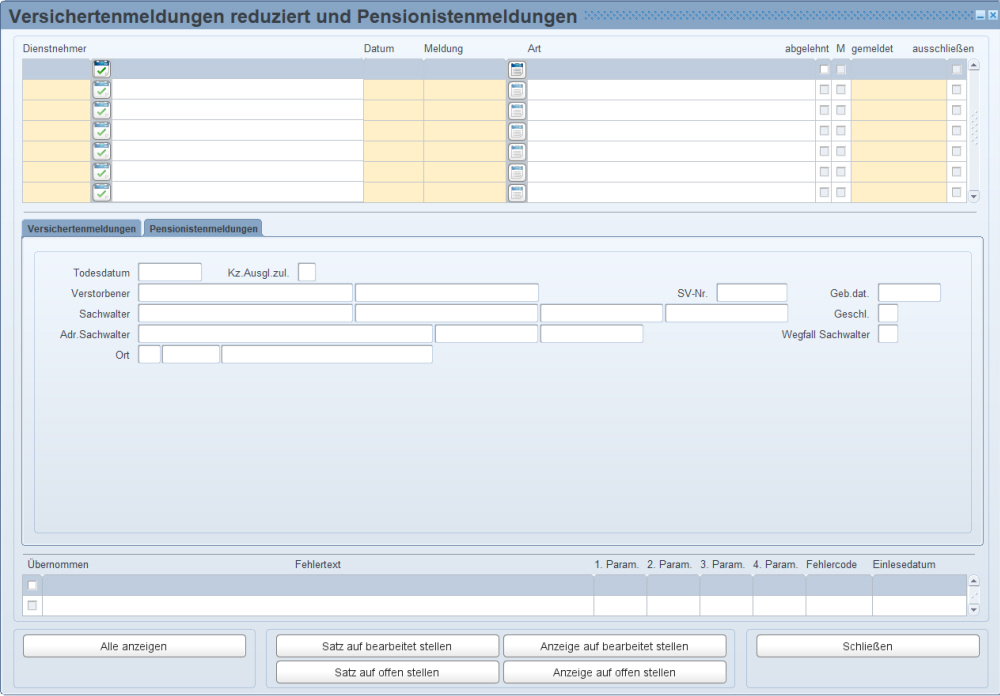
Pensionistenmeldungen Datenträger